Как сэкономить на подписках
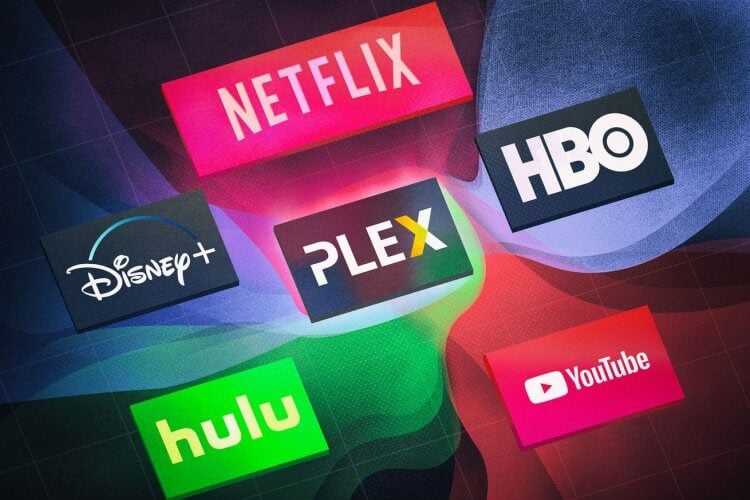
Хотите подписку на футбол? Это сделать очень просто
Телевизор с Android TV располагает к тому, чтобы набрать побольше подписок. С одной стороны, хорошо, когда есть все и сразу, с другой — не очень. Тем не менее, на них тоже можно сэкономить. Осенью я всерьез задумывался, чтобы купить подписку на ОККО Спорт за несколько тысяч рублей. Выяснилось, что это реально сделать дешевле.
- Зайдите на Авито и введите в поиске желаемую подписку;
- Смело выбирайте любое предложение из списка;
- Напишите владельцу и выберите вариант на то количество устройств, которое вам необходимо. Я купил подписку только для телевизора — так дешевле;
- Позже спишитесь с ним в мессенджере, он добавит вас в подписку или вышлет инструкцию.
Переживать за потраченные средства не стоит. Во-первых, все продавцы предлагают ее по одинаковой цене. Во-вторых, все заинтересованы в выгоде — обмана быть не должно. Теперь вы сможете смотреть фильмы, сериалы и спорт прямо на телевизоре или с помощью приставки Android TV.
К чему присмотреться: Xiaomi Mi TV Stick — самый лучший вариант для того, чтобы наслаждаться контентом Smart TV на обычном телевизоре. В представлении этот модуль точно не нуждается.

В комплекте есть пульт, с помощью которого можно использовать Google Assistant
MyAPK — как управлять приложениями на Андроид ТВ
Одним из лучших приложений для передачи файлов на Андроид-телевизор является Send Files to TV. Но как посмотреть информацию об APK-файлах, уже скачанных в память? Попробуйте MyAPK — эта утилита обязательна к установке сразу же после покупки телевизора! С ее помощью сможете архивировать, отправлять, находить расположение установочных файлов и просматривать всю информацию, включая размер.
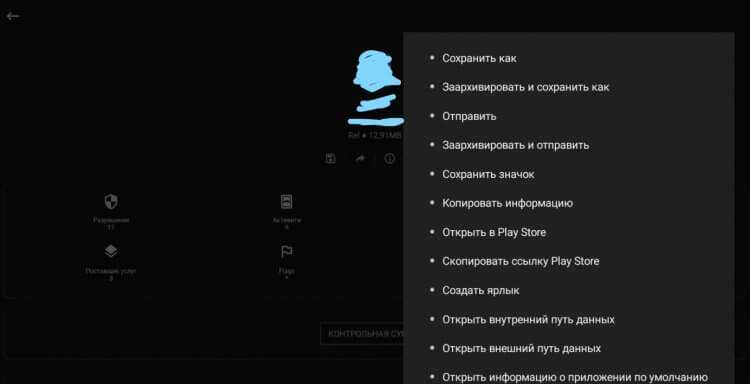
Утилита позволяет управлять файлами приложений на телевизоре
С помощью MyAPK приложениями управлять так же легко как и на смартфоне — через контекстное меню можно даже открывать их в Play Market на Андроид ТВ. Удобно, что она позволяет создавать резервные копии приложений и подходит для устройств, начиная с Android 4.1, а также совместима с пультами по умолчанию.
TV Reader — приложение для чтения новостей на телевизоре
Зачем смотреть новости, если их можно читать? Тем более, делать это, не доставая смартфон — прямо на телевизор. TV Reader — отличная утилита для просмотра ленты новостей на основе RSS. Можно добавлять их самостоятельно или изучать имеющиеся источники. В TV Reader встроен собственный веб-обозреватель для просмотра страниц, если они открываются в таком формате.
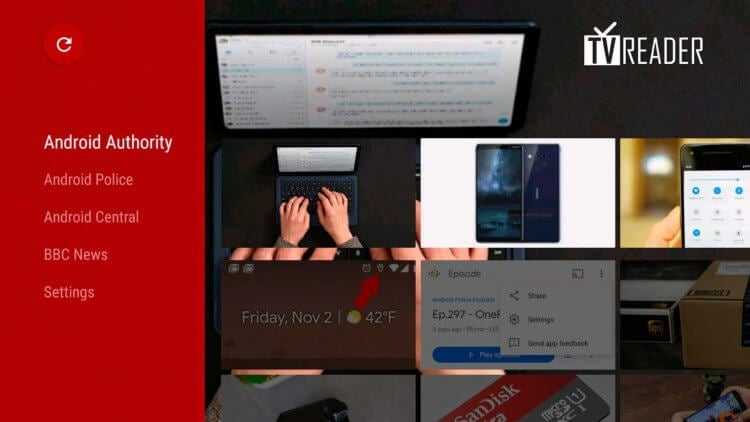
RSS-рассылку можно читать прямо на телевизоре с помощью этого приложения
Так что, вам даже не нужно скачивать отдельный браузер для Андроид ТВ. Можно менять тему оформления со светлой на темную, чтобы глаза меньше уставали, создавать папки и получать уведомления по почте. Рекламы в приложении нет, платных подписок — тоже. Пользуйтесь на здоровье!
Asphalt 8: Airborne
Asphalt 8 – одна из самых любимых мобильных игр многих пользователей. Играть в нее невероятно весело, и она даже сопровождается локальным (и онлайн) многопользовательским режимом, что просто великолепно. На Android TV игра доступна в Play Store и отлично работает на Mi Box. Правда, частота кадров не очень плавная, но вполне играбельна. Вы можете подключить Bluetooth-геймпад к вашему Android-телевизору, и Asphalt автоматически обнаружит его и сообщит вам схему управления, что очень удобно. В игру можно поиграть и с контроллером, поставляемым вместе с ТВ-приставкой, но это делает ее «не такой захватывающей».
Скачать
Другое
Кроме приложений выше, вам наверняка пригодятся эти программы и инструкции по настройке для того, чтоб прокачать свой Андроид ТВ по максимуму. Всё, что находится в этой категории обеспечит стабильность работы устройства и добавит удобства в использовании.
MX Player
В вашем устройстве просто обязательно должен стоять хоть один видео плеер, который умеет считывать потоковые виде. Для большинства приложений выше, вам понадобится именно такой. MX Player хорош тем, что он оптимизирован и имеет аппаратное ускорение. Так же, МХ плеер поддерживает практически все форматы видео и аудио кодеки.
Файловые менеджеры

Для установки приложений с USB, просмотра медиа файлов (фильмы, музыка, видео) вам обязательно понадобиться файловый менеджер. Я сделал для вас подборку лучших приложений, которые отлично работают с любым типом файлов, а также многократно расширяют функционал вашего ТВ.
Браузеры

Многие посетители моего блога сталкиваются с проблемой выбора браузера для Андроид ТВ. Причины тому разные, но в основном проблема в управлении и поддержке всех необходимых компонентов. Я подобрал для вас тройку лучших браузеров на выбор, которые решат эту проблему.
Как отключить всю рекламу
Простой способ отключить в настройках всю рекламу разом. Благодаря смене DNS в вашем ТВ вырежется вся реклама во всех приложениях без покупки PRO версий. Этот способ действует на все приложения кроме YouTube, к сожалению.
Как слушать радио на Смарт ТВ
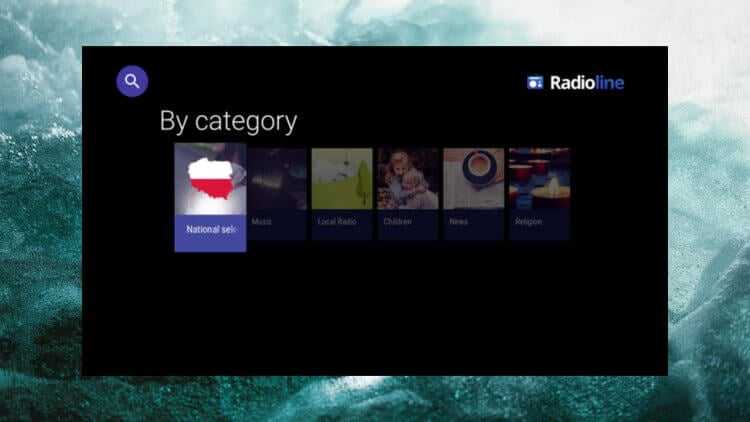
Слушаем радио и подкасты на Android TV
Радио стало менее популярным, уступив место стриминговым платформам. Но это не значит, что его никто не слушает! Поначалу я включал радио на YouTube, но реклама все портит. Нашел классно приложение Radioline: Радиостанции и подкасты. В базе есть огромное количество радиостанций и подкастов на разных языках, а все необходимое можно добавить в «Избранное». Подкасты можно загружать в память телевизора. Можно воспользоваться услугой «Без рекламы», хотя приложение и без того отлично работает.
А какие еще приложения нужно установить на телевизор по вашему мнению? Расскажите в нашем Telegram-чате.
Как подключить наушники к телевизору

Можно подключать к Android TV не только наушники, но и любые аксессуары
Умные телевизоры с Android TV упростили подключение аксессуаров. Теперь, когда вы хотите посмотреть фильм на большом экране, но не можете делать этого по каким-то причинам с высоким уровнем громкости, просто подключите наушники к своему ТВ. Сделать это очень просто.
- Зайдите в Настройки Android TV, выберите «Пульты и аксессуары»;
- Нажмите «Добавить устройство»;
- Включите видимость Bluetooth на наушниках;
- Следуйте инструкциям на телевизоре.
Таким образом можно подключать к Android TV не только наушники, но и колонки, джойстики и другие удобные аксессуары.
К чему присмотреться: я смотрю фильмы в удобных TWS-наушниках JBL Tune 500BT. От них не устают уши, а сами наушники долго не разряжаются и выдают классный звук!

JBL и Android TV — идеальная пара
Еще я начал использовать клавиатуру Samsung только для телевизора. Рекомендую вам Samsung Trio 500: она легкая и у нее приятный ход клавиш.

Клавиатура Samsung идеальна не только для Android TV, но и для простого ПК
Device Info — утилита для проверки телевизора
Перед покупкой телевизора мы всегда рекомендуем заглядывать в свойства системы, чтобы узнать, какое там железо. Обычно для этого используют AIDA64, но если утилиты нет под рукой, попробуйте Device Info: она отображает данные о процессоре, памяти, дисплее и других комплектующих телевизора. Сможете узнать, на каком железе построено ваше устройство, разрешение и частоту обновления экрана, сколько оперативки установлено и кто является производителем.
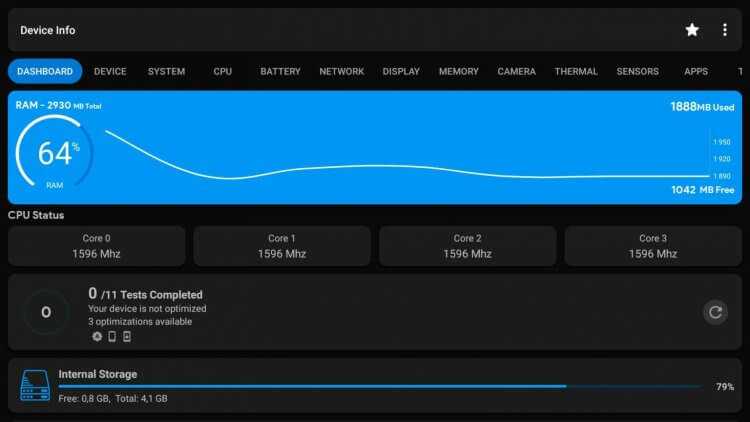
Всю информацию о производителе телевизора можно узнать в этой утилите
Можно запускать тесты устройства, чтобы проверить производительность, а заодно — работоспособность динамиков или экрана. Утилита также позволяет просмотреть установленные приложения и их версии. В общем, отличная альтернатива AIDA64 — обязательно попробуйте!
Возможность расширения встроенной памяти
Некоторые приставки и телевизоры на Android TV имеют лишь 8 ГБ встроенной памяти, что с учётом места, занимаемого самой системой, очень мало. Даже 16 ГБ может быть недостаточно, особенно если вы любите игры. Решить эту проблему поможет флешка или карта памяти. И то, и другое в настройках можно уравнять со встроенной памятью, позволив системе устанавливать туда приложения.
Стандартные 8 или 16 ГБ вы сможете расширить до 128 ГБ. Хотя для приложений столько вам вряд ли понадобится. При таком сценарии использования нужно только не извлекать память без острой необходимости. Иначе при каждом запуске будет требоваться перенастройка.
VoKino
Скачать VoKino без встроенной рекламы в интерфейсе
Бесплатный кинотеатр со множеством фильмов, сериалов и мультфильмов. Плюс в коллекции телепередачи и документальные фильмы. Приложение берёт видео из различных источников.
Работает на Андроид ТВ приставках, планшетах и смартфонах. Видео можно смотреть без скачивания. На выбор просмотр онлайн либо через торрент.Самый быстрый вариант и без регистраций это «Онлайн». Для просмотра торрентов нужно дополнительно установить приложение Torrserve и зарегистрироваться в кинотеатре.
Новинки фильмов, сериалов и мультфильмов. Есть контент 4K, Full HD, HD 720p. Просмотр видео внутренним либо сторонним плеером. Поддержка Vimu Media Player. Выбор источника, качества видео и вариант озвучки.
- Поиск по названию видео.
- Поиск с фильтрами по жанру, году и др.
- Приложение на русском языке.
Мне нравится183Не нравится58
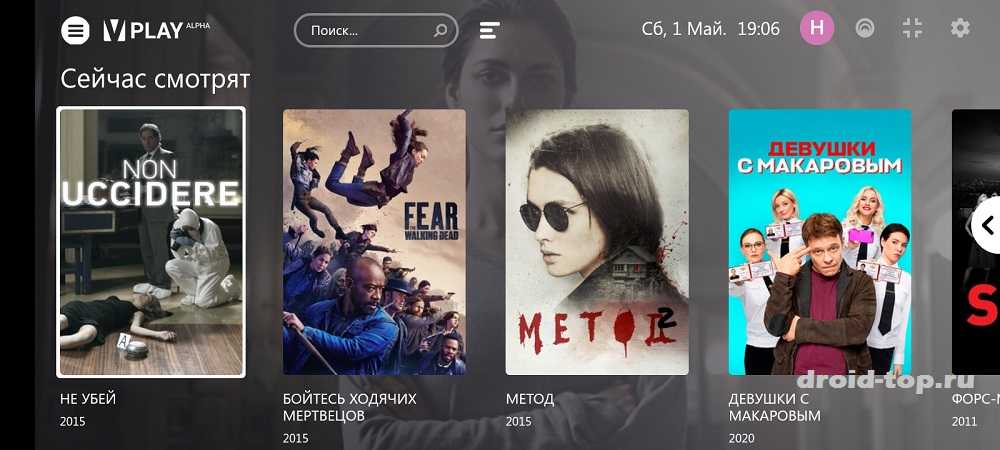 Главный экран приложения VoKino.
Главный экран приложения VoKino.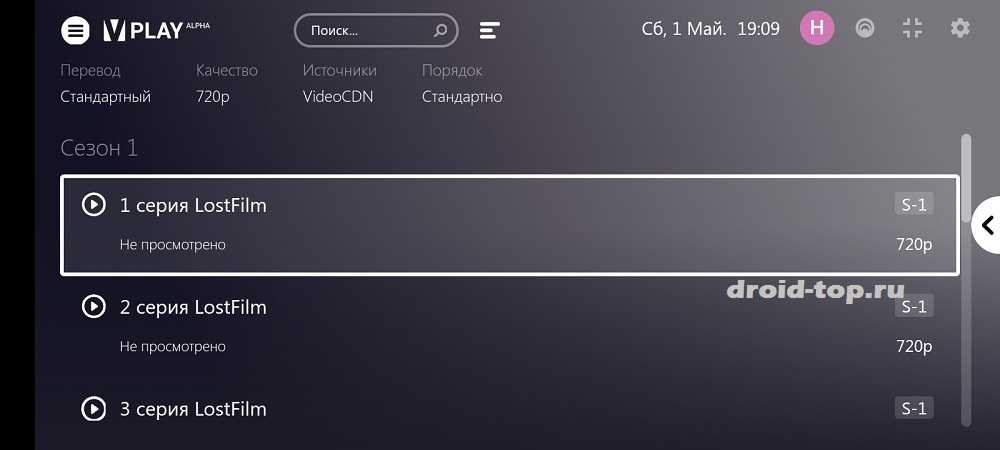 Список серий и указание качества видео в кинотеатре VoKino.
Список серий и указание качества видео в кинотеатре VoKino.
ТОП-10 Лучших приложений для Android TV
Итак, теперь, когда мы знаем, как устанавливать приложения с помощью .apk файлов, мы можем приступить к самому интересному – ТОПу лучших и наиболее полезных приложений для Android приставок, телевизоров и конечно же проекторов.
10-е место. File Explorer
File Explorer — бесплатный файловый менеджер, позволяющий копировать, перемещать и удалять файлы. Да, было бы странно, если бы мы снова не упомянули в нашем списке приложение, благодаря которому у пользователя появляется доступ к установочным файлам. Да и в целом, для бесплатного файлового менеджера приложение очень полезное и удобное.
С описанием и особенностями работы, с одной из популярных версий, файлового менеджера File Explorer более подробно можно ознакомиться здесь.
9-е место. Smart YouTube TV
Как правило, приложение YouTube уже предустановлено на любом современном Android TV устройстве. Но, к сожалению, не всегда оно работает корректно. Если вы столкнулись с подобной проблемой, рекомендуем ознакомиться с приложением Smart YouTube TV. Бонусом также станет отсутствие рекламы.
Более подробную информацию о нём можно найти на 4PDA, по этой ссылке.
8-е место. TorrServe
Приложение работает в фоновом режиме и позволяет вам воспроизводить торренты (видео и аудио) без загрузки самого файла. Плюс в том, что нет необходимости ждать, пока гигантский файл полностью загрузиться на ваше устройство, а начать просмотр сразу.
Всю интересующую информацию об этом приложении можно также найти на 4PDA здесь.
7-е место. KMPlayer
Универсальный проигрыватель звуковых и видео файлов. Настоящая палочка-выручалочка в мире медиаплееров, которая способна, как по волшебству воспроизвести практически любой файл, даже если тот поврежден.
Ранее мы уже писали об этом плеере в нашем обзоре здесь.
6-е место. ViMu Media Player
На текущий момент, наверное один из лучших медиаплееров разработанный специально для Android TV. Воспроизводит практически все существующие аудио и видео файлы. Пользователи отмечают быстродействие, отсутствие подтормаживаний(даже на малопроизводительных ТВ приставках), а также удобную реализацию функции перемотки.
Пользовательского опыта можно почерпнуть, например, здесь.
5-е место. HD VideoBox
Онлайн каталог фильмов и сериалов. Приложение сканирует файлы в открытом доступе по всему интернету. Обладает удобных интерфейсом и высокой популярностью среди пользователей ТВ приставок.
Более подробно о приложении можно почитать на 4PDA по этой ссылке.
4-е место. KinoTrend
Ещё одно популярное приложение для онлайн просмотра и скачивания торрент фильмов. Акцент сделан именно на новинки, появившиеся за последние несколько месяцев. Также плюсом приложения является отсутствие прямой рекламы и так называемых экранок, качество представленного контента не ниже FHD.
Полный функционал понятным языком описан на одной из веток форума 4PDA.
3-е место. NUM
На наш взгляд, наиболее практичный и удобно организованный каталог фильмов используемый на ТВ приставках. Приложение имеет тематические подразделы, регулярно обновляется и может похвастать довольно высокой популярностью среди пользователей.
2-е место. IPTV
Приложение для просмотра IP-телевидения на Android. Сотни каналов с самым разнообразным контентом доступы по плейлистам со списками каналов. Более подробно про настройку можно почитать здесь.
Больше информацию про доступ к плейлистам и настройке приложения можно найти здесь.
1-е место. GeForce NOW
Облачный игровой сервис, который способен превратить Вашу ТВ приставку в настоящий игровой ПК за счёт доступа к ресурсам специальных серверов в интернете. Однако, стоит заметить, что программа перманентно ориентирована на слабые ПК, поэтому для корректной работы Вам потребуется достаточно мощная ТВ приставка, например, занимающая одну из верхних строчек в нашем ТОПе популярных ТВ приставок. О самой же программе Вы можете почитать здесь.
Бонус
Так как большинство бюджетных ТВ приставок, увы, не очень дееспособны в контексте современных игр, в качестве бонуса мы упомянем о приложении RetroArch. Благодаря которому можно ощутить себя снова в прошлом и поиграть в крутые ретро игры времен PS1 и Sega.
Почитать про этот эмулятор более подробно и «посводить олдскулами» можно по этой ссылке.
Как установить русскую клавиатуру на Андроид ТВ
Несмотря на то, что Xiaomi Mi TV Stick и другие ТВ-приставки поддерживают русский язык, иногда попадаются устройства, в которых его нет. Это могут быть недорогие гаджеты, которые попросту не рассчитаны для продажи в нашей стране. Исправить это легко, установив LeanKey Keyboard — клавиатуру с русским языком для Андроид ТВ. Это приложение с открытым исходным кодом, поэтому им можно пользоваться абсолютно бесплатно.
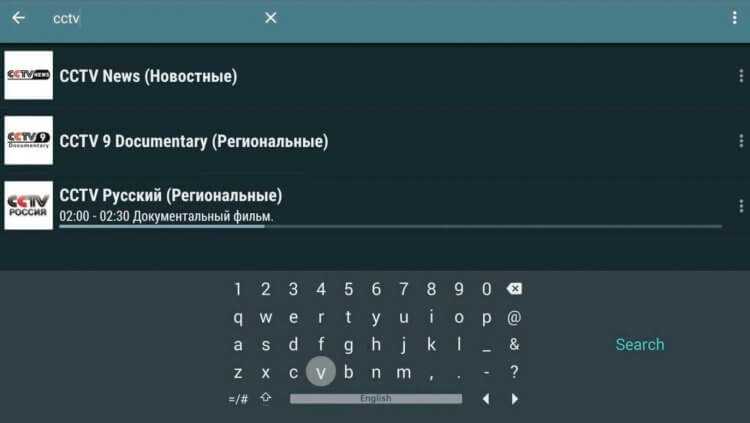
На Андроид ТВ можно даже добавить русскую клавиатуру, скачав отдельное приложение
При этом утилита поддерживает различные языки, в том числе, русский, а также дополнительные клавиши меню. Интерфейс легко настраивается — есть даже темная тема. Можно спокойно набирать текст с пульта телевизора или приставки практически любой модели, включая какую-нибудь Amazon Fire TV.
LAMPA
Скачать LAMPA
Онлайн кинотеатр для просмотра фильмов и сериалов на Андроид устройствах. Ищет контент в разнообразных торрент базах и медиа-коллекциях. Пользователю предлагает список источников, откуда можно запустить воспроизведение.
Для работы с торрентами необходимо приложение запуска торрент-потоков. Например, Torrserve или Ace Stream.
Первичная настройка LAMPA для возможности поиска торрентов:
Входим в настройки приложения (иконка «шестеренка» в верху экрана). Далее раздел «Парсер».
В меню — «Использовать парсер» устанавливаем «ДА».
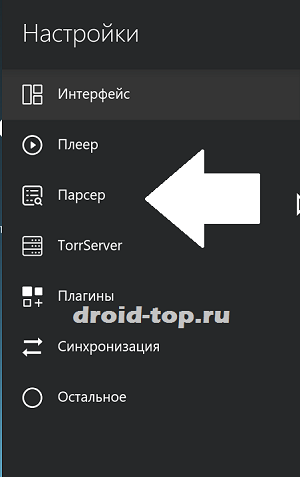
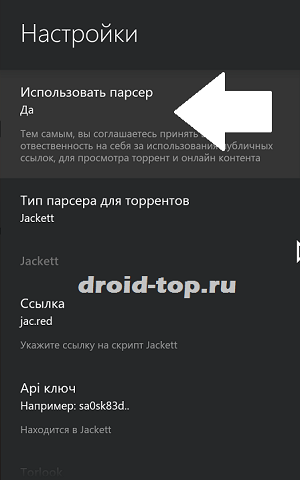
Мне нравится47Не нравится44
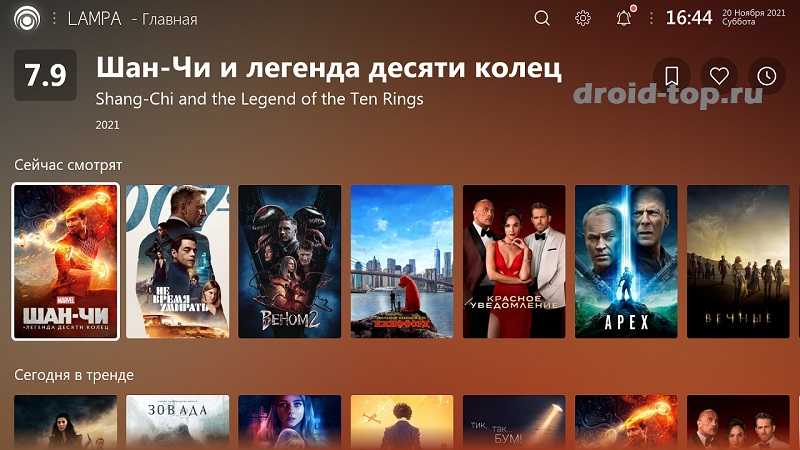 Навигация по фильмам в приложении Lampa.
Навигация по фильмам в приложении Lampa.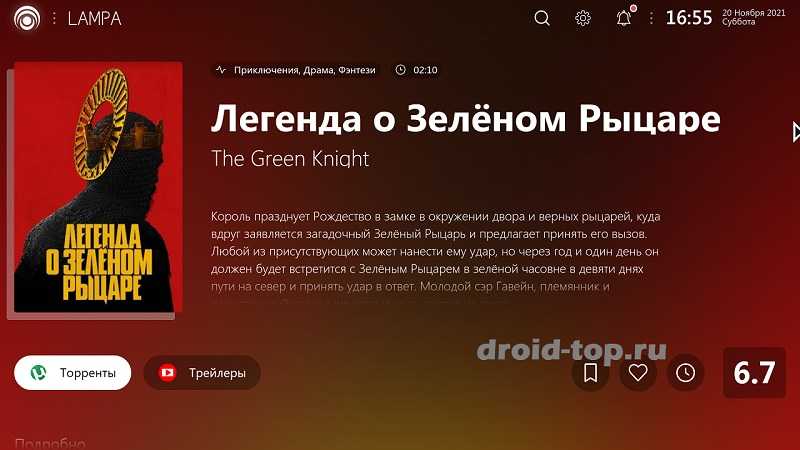 Информация о фильме с описанием, рейтингом и трейлером в Lampa.Скриншоты приложения кинотеатра Lampa.
Информация о фильме с описанием, рейтингом и трейлером в Lampa.Скриншоты приложения кинотеатра Lampa.
Что за приставки
Android-приставка для телевизора представляет собой устройство по типу смартфона или планшета, но без дисплея. Портативная пластиковая коробка оснащена платой с процессором, портами и встроенной памятью и позволяет просматривать телевидение посредством интернет-соединения без антенны. Это отличная альтернатива встроенной технологии Smart TV, ведь с ТВ-боксом можно существенно сэкономить, воздержавшись от покупки дорогостоящей плазмы. Подключается к телевизору или монитору компьютера: получается полноценное устройство для просмотра видео-контента, телепередач и т.д. Существуют модели приставок со встроенным DVB-T2 форматом и даже с SIM-картой. Во втором случае с устройства можно осуществлять звонки.
Сегодня на рынке представлены приставки для Смарт ТВ разного ценового сегмента, с наличием или без дополнительных функций, с различным количеством поддерживаемых каналов. Цена самых доступных приставок составляет примерно 25-30$. Бюджетные модели отлично справляются с задачей просмотра видео в Full HD. Также существуют Android-боксы для ТВ, которые поддерживают популярный формат 4K (например, устройства с процессором Amlogic S912). У более дорогостоящих моделей есть встроенный модуль Bluetooth, позволяющий передавать медиа-контент на экран без использования проводов.
Выгодным отличием Андроид-приставки от телевизора со Smart TV является то, что в последнем случае у пользователя нет возможности выбрать дополнительные функции: производитель самостоятельно решает, какими опциями будет оснащено устройство. В случае с ТВ-боксом все наоборот: девайс способен превратить даже старый телевизор в полноценный медиацентр с множеством полезных функций.
Почему не грузятся фильмы на смартфоне?
Это вполне стандартная ситуация. Для этого вам всего лишь понадобится установить VPN на мобильное устройство.
Убедились ли вы, Андроид приложения для ТВ каналов намного лучше и удобнее стандартной сетки вещания телевидения?
Успехов вам!
Стандартное Smart TV уже не удовлетворяет потребности современных пользователей. Что уж говорить об аналоговом телевидении, которое безвозвратно ушло в прошлое. Следующим поколением являются Андроид приставки для ТВ, которые появились в конце 2014 г. Такие гаджеты превращают любой телевизор, принимающий эфирные каналы, в многофункциональный мультимедийный центр.
Медиацентры для Android TV
Медиацентр – это приложение-загрузчик, который может полноценно замените Ваш стандартный лаунчер и все установленные приложения (ТВ, IPTV, фильмы, игры и всё, всё, всё). Есть даже ТВ приставки, которые не имеют установленного Android, IOS, только один медиацентр.
На самом деле, таких приложений очень много, но я отобрал для Вас только самые лучшие:
Kodi он же XBMC

Самый популярный медиацентр, который является кроссплатформенным и его можно установить, как на Андроид ТВ, так на игровые консоли и компьютер. Для Kodi существует сотни тысяч дополнений с фильмами, IPTV, видео хостингами, играми и т.д. Не один Google Play не даст вам такого функционала и возможностей.
Movian

Похож на «Коди», только имеет ряд преимуществ перед ним: Есть много встроенных приложений, которые достаточно просто открыть и начать просмотр интересного фильма и онлайн ТВ. Так же, он лучше подойдет для неопытного пользователя, потому как не нужно связываться с настройками и установками репозиториев.
Как установить приложение?
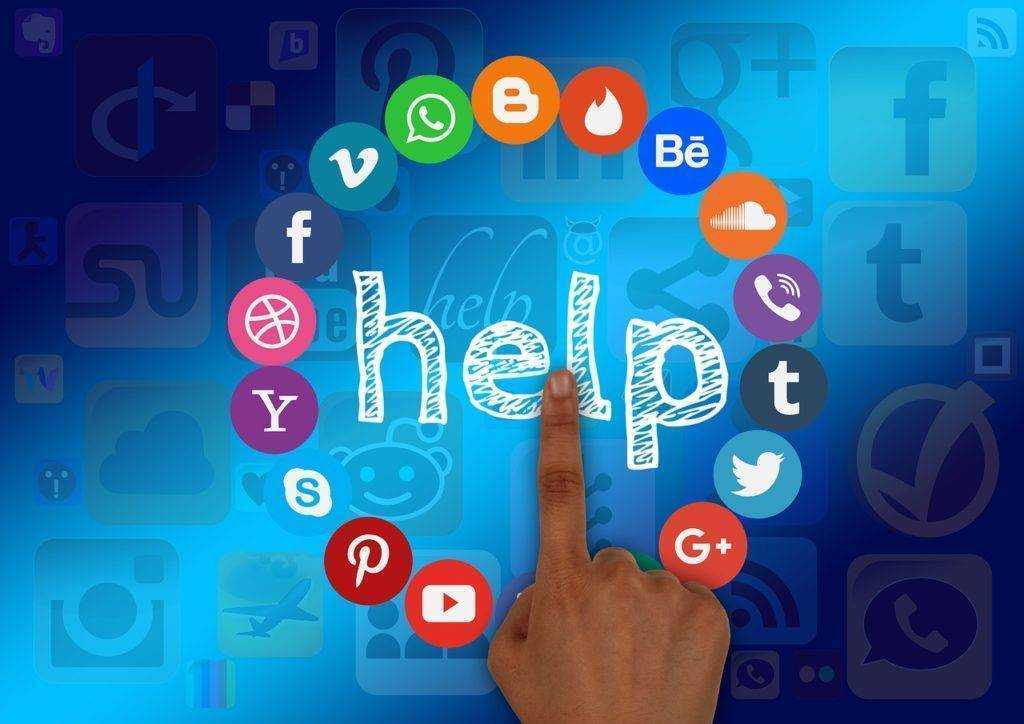
Инсталляция софта на Смарт ТВ многих неопытных пользователей ставит в тупик. Кто-то даже приглашает мастера из сервисного центра для осуществления данной процедуры, так как не знает, как настроить необходимые программы самостоятельно. Однако, на самом деле, не все так страшно. Советы по установке сводятся к следующим пунктам:
Начать необходимо со включения телевизора; Далее при помощи пульта д/у войти в главное меню устройства; Выбрать раздел под названием «Сеть» и проверить наличие подключения к Интернету; Создать аккаунт, если собственной учетной записи не имеется. Если таковая в наличии, то авторизоваться, введя пароль и логин в соответствующие поля; Найти виртуальный магазин приложений и войти; Выбрать необходимый программный продукт
Чтобы не допустить ошибки при выборе, следует обратить внимание, что файл (в особенности для системы Android) должен иметь расширение «.APK». При этом установка АРК-файлов, полученных от сторонних источников может представлять опасность, так как многие сайты в бесплатном режиме распространяют нелегальные версии популярных предложений с добавлением вредоносных функций; Нажать на кнопку «скачать» или же «загрузить»; Последующие операции будут выполняться в автоматическом режиме, без участия пользователя. По окончанию на экране телевизора возникнет надпись «установка окончена»; Теперь необходимо войти в сервис, нажав на соответствующую иконку и можно пользоваться
По окончанию на экране телевизора возникнет надпись «установка окончена»; Теперь необходимо войти в сервис, нажав на соответствующую иконку и можно пользоваться.
Как удалить приложение?
Случается, что загруженная программа теряет свою актуальность и более не нужна. Деинсталляция софта зачастую зависит от марки модели. Ниже приводится инструкция по удалению софта на примере телевизоров Samsung и LG.
Особенность «умной» продукции от фирмы Самсунг заключается в том, что процесс удаления предустановленной производителем и скачанной программы одинаков. Однако в некоторых устаревших моделях заводской программный набор удалить невозможно.
Последовательность действий следующая:
- Необходимо взять пульт д/у, найти на нем и нажать на кнопку «Samsung Apps»;
- В открывшемся меню следует выбрать пункт, озаглавленный как «загруженные»;
- Далее необходимо щелкнуть на кнопку с буквой «С», после чего запустится режим редактирования;
- Выбрать приложение, которое требуется удалить, выбрать «удалить». И подтвердить запрошенное действие.
Также можно удалить софт непосредственно во время работы с ним. Для этого необходимо нажать на пульте кнопку «Tool», щелкнуть по опции «удалить».
Описание процесса удаления софта с телевизоров LG:
- Выбрать на пульте кнопку с меню приложений, которая обозначена «домиком»;
- Найти раздел под названием «Мои приложения»;
- Выбрать пакет, который необходимо удалить;
- После выделения нужной иконки в правом верхнем углу высветится список доступных действий. Из них требуется выбрать пункт «изменить», обозначенный значком «карандаша»;
- Вновь откроется перечень доступных манипуляций. Теперь необходимо выбрать опцию «удалить» и подтвердить действие.
Что за приставки
Android-приставка для телевизора представляет собой устройство по типу смартфона или планшета, но без дисплея. Портативная пластиковая коробка оснащена платой с процессором, портами и встроенной памятью и позволяет просматривать телевидение посредством интернет-соединения без антенны. Это отличная альтернатива встроенной технологии Smart TV, ведь с ТВ-боксом можно существенно сэкономить, воздержавшись от покупки дорогостоящей плазмы. Подключается к телевизору или монитору компьютера: получается полноценное устройство для просмотра видео-контента, телепередач и т.д. Существуют модели приставок со встроенным DVB-T2 форматом и даже с SIM-картой. Во втором случае с устройства можно осуществлять звонки.
Сегодня на рынке представлены приставки для Смарт ТВ разного ценового сегмента, с наличием или без дополнительных функций, с различным количеством поддерживаемых каналов. Цена самых доступных приставок составляет примерно 25-30$. Бюджетные модели отлично справляются с задачей просмотра видео в Full HD. Также существуют Android-боксы для ТВ, которые поддерживают популярный формат 4K (например, устройства с процессором Amlogic S912). У более дорогостоящих моделей есть встроенный модуль Bluetooth, позволяющий передавать медиа-контент на экран без использования проводов.

Выгодным отличием Андроид-приставки от телевизора со Smart TV является то, что в последнем случае у пользователя нет возможности выбрать дополнительные функции: производитель самостоятельно решает, какими опциями будет оснащено устройство. В случае с ТВ-боксом все наоборот: девайс способен превратить даже старый телевизор в полноценный медиацентр с множеством полезных функций.
Процессор

Центральный процессор для Смарт ТВ приставки в данное время должен иметь минимум 4 ядра, чтобы устройство работало корректно. Чем больше, тем лучше. В современных реалиях можно найти девайсы с 8 ядерным камнем.
Чтобы вам было проще ориентироваться при выборе процессора, обратите внимание на зарекомендовавших себя производителей, поскольку они стараются создать баланс между компонентами. Вот название производителей хороших процессоров:
- Amlogic;
- Realtek;
- ARM Cortex;
- NVIDIA Tegra.
Вот популярные бренды, которые имеют недостатки в работе, и их я бы советовал избегать (мое мнение может не совпадать с вашим):
- Allwinner;
- Rockchip.
BombSquad — аркада для Андроид ТВ
При этом замыкаться лишь на приложениях не стоит — есть в Google Play и крутые игры, которые не помешают вашему телевизору. Например, бесплатная аркада Bombsquad, в которой нужно взрывать бомбы. Делать это нужно с умом, учитывая радиус взрыва и и силу взрывчатки, чтобы не подорваться самому.

Bombsquad поможет вам расслабиться в конце рабочего дня
Есть несколько режимов, включая командную игру, смертельный бой и одиночное прохождение, геймплей в которых сильно разнится. Игра хорошо прорисована и имеет крутые визуальные эффекты, но без проблем будет запускаться практическим на телевизоре. Будет подвисать — просто настроите графику, отключив лишнее и поменяв разрешение. Обязательно скачайте — вы точно не пожалеете!
Используйте свой смартфон как пульт для Android TV
Некоторые тв боксы поставляются с действительно хорошими пультами, но в большинстве они просто ужасны. Если вам не нравится пульт на вашем TV Box используйте инструкцию:
- Скачайте и установите приложение Android TV Remote Control
- Подключите смартфон к той же Wi-Fi сети, к которой подключен TV Box
- Подтвердите подключение к вашему боксу
- Наслаждайтесь!
Плюсов у мобильного в качестве пульта великое множество, но главный плюс — это ввод на виртуальной клавиатуре смартфона, что намного удобнее, чем использовать клавиатуру на экране бокса, или отдельную клавиатуру.
Если Android TV Remote Control не находит вашу приставку, значит данное приложение не подходит, пробуйте другие приложения:
Android TV, как правило, не имеют встроенного браузера. Однако, вы легко можете с легкостью скачать браузер и установить его с помощью USB накопителя и полазить в интернете на самом большом экране в доме. Достаточно много браузеров хорошо работают на Android TV, к примеру, Google Chrome .
Рейтинг файловых менеджеров
| Наименование | Описание | Цена | Рейтинг |
| Total Commander 3.2 | Представленная программа является одним из старейших файловых менеджеров. Сперва она была доступна для использования только на персональных компьютерах, а теперь ее можно установить практически на любое мобильное устройство.
Утилита обладает достаточно широким функционалом – пользователь может копировать, вставлять, переименовывать файлы, а также работать с ZIP и RAR архивами. |
Бесплатно. | ★★★★★ |
| ES Проводник | Данная программа в настоящий момент является одной из самых популярных в категории файловых менеджеров. К основному функционалу программы относится следующее:
Кроме этого, в программе имеется встроенная очистка кэша и редактирование автозапуска. |
Бесплатно | ★★★★★ |
| FX File Explorer | Это сбалансированный файловый менеджер, в который разработчик внедрили множество полезных опций и красивый интерфейс.
Представленная утилита может передавать необходимые файлы с одного мобильного устройства на другое через NFC, а также WI-FI Direct. Кроме того, основной особенностью программы можно считать то, что пользовать может управлять ею через персональный компьютер. |
Бесплатно/ Имеются встроенные покупки – 169 рублей за товар. | ★★★★ |
| Solid Explorer | Представленный инструмент – это самый обычный файловый менеджер со стандартным набором функций и немного устаревшим дизайном. К основному перечню возможностей программы можно отнести следующее:
|
Бесплатно/ Имеются встроенные покупки – от 99 рублей за товар. | ★★★★ |
| Root Explorer | Данное приложение обязательно должно быть у тех пользователей, на устройстве которых открыт доступ к root правам. Его главным преимуществом можно считать то, что с его помощью можно дойти до самых глубоких дебрей операционной системы андроида.
Кроме этого, с помощью описанной программы можно создавать символические ссылки, открывать всевозможные файлы в различных приложениях, а также создавать ярлыки файлов на рабочем столе. |
319 рублей. | ★★★★ |
| X-plore 4.27.10 | Это, наверное, легендарный файловый менеджер, который был на пике своей популярности в эру Symbian.
В программе предоставлены самые стандартные опции для файлового менеджера, а также множество дополнительных возможностей. Например, пользователь может просматривать подробную информацию о файлах, работать с архивами и даже просматривать изображения. |
Бесплатно/ Имеется платный контент – стоимость от 80 до 1280 рублей за товар. | ★★★★★ |
| File Manager | Это достаточно хороший файловый менеджер, в котором предоставляется один из лучших наборов функций для пользователя. Так, наряду со стандартными возможностями в программе также имеется поддержка NAS, опция управления памятью мобильного устройства и так далее. | Бесплатно/ Имеются встроенные покупки – от 65 до 590 рублей за товар. | ★★★★★ |
| Tetra Filer | Главной особенностью данного файлового менеджера можно считать быстроту работы и легкость использования. Несмотря на то, что в программе не имеется большого количества функций, в ней все же поддерживается большинство самых необходимых опций. Например, пользователь может сжимать файлы, добавлять закладки, и просматривать документы различными способами. | Бесплатно/ Имеется также платная расширенная версия программы за 59 рублей. | ★★★★ |
| ASTRO | Этот файловый менеджер также заслуживает внимания. В нем имеется возможность поддержки съемных носителей, облачных хранилищ. Кроме того, используя это приложение, владелец мобильного устройства может управлять установленными приложениями и распаковывать архивы. | Бесплатно | ★★★★ |
| Clean File manager | Главной особенностью представленного приложения можно считать приятный дизайн, выполненный в красных оттенках. В остальном, утилита имеет стандартный набор возможностей и функций, как и любой другой файловый менеджер.
Кроме того, пользователь может расширить функционал программы и избавиться от рекламы после приобретения полной версии приложения. |
Бесплатно/ Имеются встроенные покупки – от 44 до 799 рублей за товар. | ★★★★ |
Kodi
 Kodi – одно из самых мощных приложений для медиа-центра из всех доступных. Его можно использовать, чтобы собрать все ваши медиа-файлы в одну директорию, к которой можно будет даже настроить удаленный доступ. Помимо этого, возможности Kodi можно расширить дополнительными плагинами.
Kodi – одно из самых мощных приложений для медиа-центра из всех доступных. Его можно использовать, чтобы собрать все ваши медиа-файлы в одну директорию, к которой можно будет даже настроить удаленный доступ. Помимо этого, возможности Kodi можно расширить дополнительными плагинами.
Kodi определенно рекомендуется к использованию тем, кто хранит много видео-файлов на телевизоре и ищет способ организовать все это быстро и с должной иерархией. С установкой Kodi, любые новые медиа-файлы, добавляемые на ваш девайс, будут автоматически отсортированы по соответствующим категориям, и отправлены в заранее заданные директории. Кроме того, дополнительные плагины помогают обеспечить поддержку аудио и видео файлов практически любого формата, делая Kodi универсальным решением для просмотра мультимедийного контента.
Dreamy — заставка для Андроид ТВ

Заставку Андроид ТВ можно кастомизировать с помощью Dreamy
Вы наверняка используете предложения Google в качестве заставки, когда оставляете свой телевизор в ждущем режиме. Система и вправду подбирает отличные скринсейверы — лучше не придумать. Но вот отличное приложение, которое тоже должно вам понравиться — это Dreamy.
По сути, это отдельная библиотека заставок для телевизора с большим количеством настроек с сайтa unsplash.com — на нем публикуют свои снимки фотографы. Некоторые изображения Apple даже отбирает для iOS! Приложение можно использовать не только на телевизоре, но и на приставке с Android TV вроде Xiaomi Mi TV Stick.
Просто установите одну фотографию или целое слайдшоу, управляйте снимками с пульта, уберите лишнюю системную информацию, превратив экран телевизора в полноценную картину. Удобно, что искать картинки можно по ключевым словам, а весь кэш загружается в офлайн, чтобы данные не подгружались лишний раз.


























